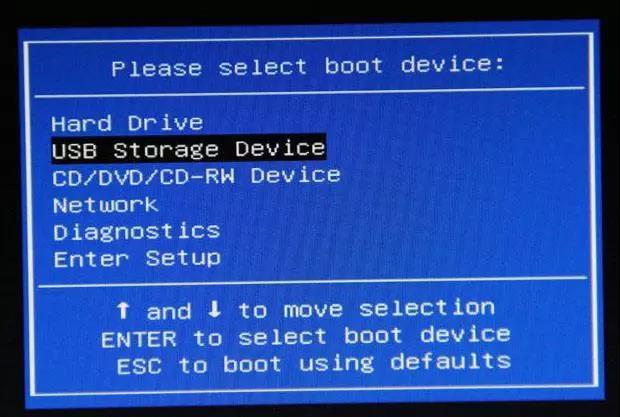戴尔 Studio 14z笔记本上市于2009年,作为全能学生本,能够满足学生作业的基本需求。这款笔记本搭载Intel 酷睿2双核T6系列处理器内置3GB内存容量320GB硬盘容量,14英寸显示屏。机身小巧,使用方便,携带方便。这款戴尔 Studio 14z预装笔记本Windows Vista如果用户想体验这台电脑的操作系统win如何操作10系统?用U盘重新安装win10系统就够了。让我们来看看小编介绍的相关操作方法。

一、准备工作
1、8G或大容量空U盘
2、制作pe启动盘:微pe如何制作u盘启动盘?(UEFI&Legacy双模式)
3、win10系统下载:www.xitongzu.net
二、戴尔 Studio 14z笔记本U盘重装系统步骤如下
1、制作好wepe启动盘后,将win10系统iso镜像直接复制到U盘,微pe起动盘支撑大于4G镜像;
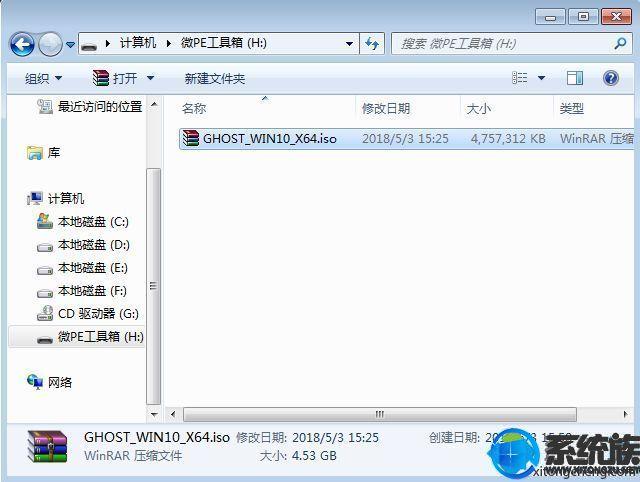
2.插入需要重新安装系统的三星笔记本电脑pe启动盘重启后不断按压F10或F启动快捷键,调出启动菜单对话框,选择U盘选项,一般来说,U盘名称或带有USB比如Mass Storage Device,如果有uefi在下图中选择选项uefi按回车键进入项目;

3、选择windows pe默认选择第一个或第二个指定的分辨率,按回车;
4、进入到pe之后,要在uefi下安装win硬盘需要10系统GPT如果之前已经预装了分区表,win10型号,直接执行第7步;如需重新分区,双击桌面上的分区助手(无损),选择磁盘1,点击快速分区,如果您是多个硬盘,选择正确的,不要误删;
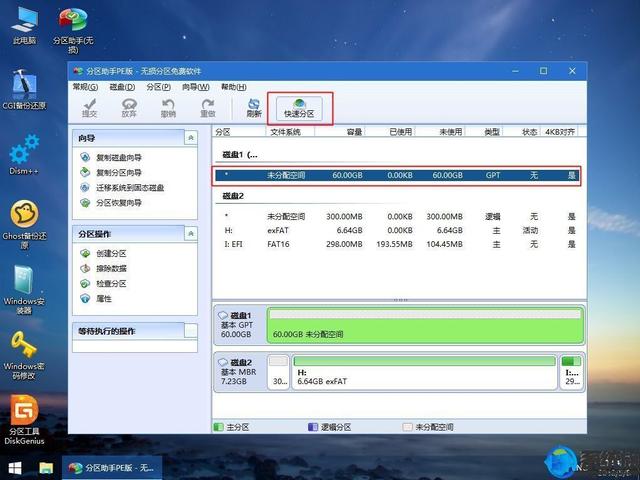
5.建议设置分区数量、分区大小和分区类型,卷标为系统的系统盘60G以上,因为选择UEFI启动时,应选择磁盘类型GPT,【分区对齐到】为4k对齐,2048扇区,也可4096扇区,点击确认后开始执行;

6.分区过程非常快。分区完成后,如图所示,GPT会有两个分区没有盘符。ESP和MSR,这两个区别只需要看你的区别C、D盘子等,如果盘符被占用,选择已经占用C盘的盘子,左边选择更改盘符,以此类推,不改也可以,系统盘的位置可以根据卷标【系统】来判断;
然后打开这台电脑-微PE右键单击工具箱win10系统iso镜像,选择装载,如果没有装载选项,右键-打开模式-资源管理器;
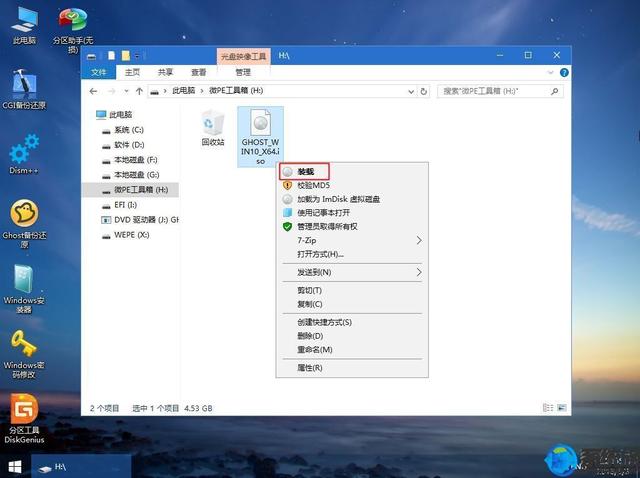
8.双击双击安装系统.exe】,选择【还原分区】作业安装工具,GHO WIM ISO图像路径自动提取win10.gho,然后选择安装位置,一般为C盘,或根据卷标或总尺寸判断,选择后,点击确定;
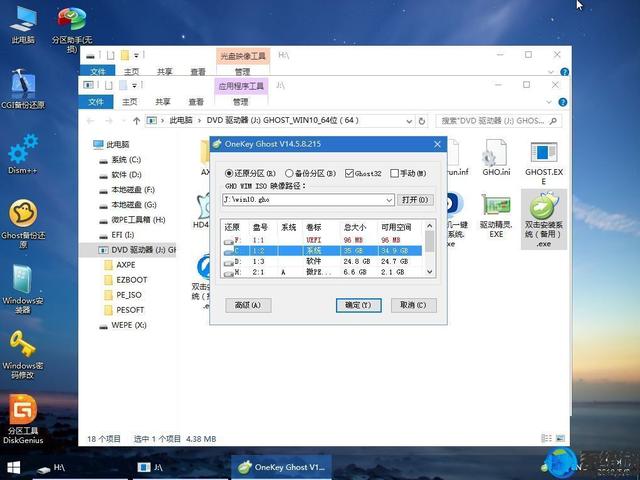
9.如果弹出此提示,不用担心,点击继续;
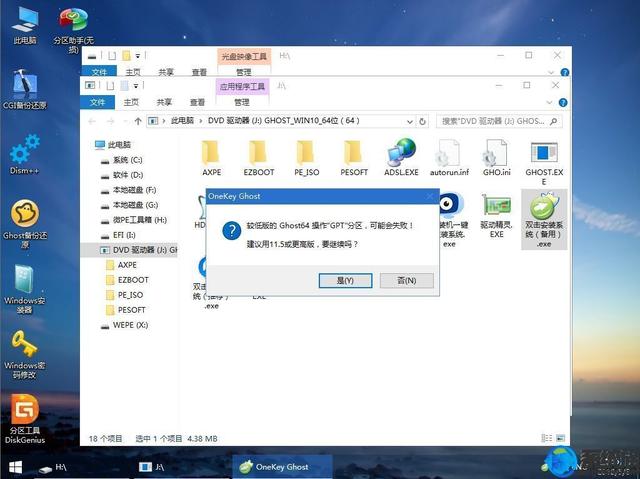
10这个对话框,选择完成后重启和引导修复,点击是;
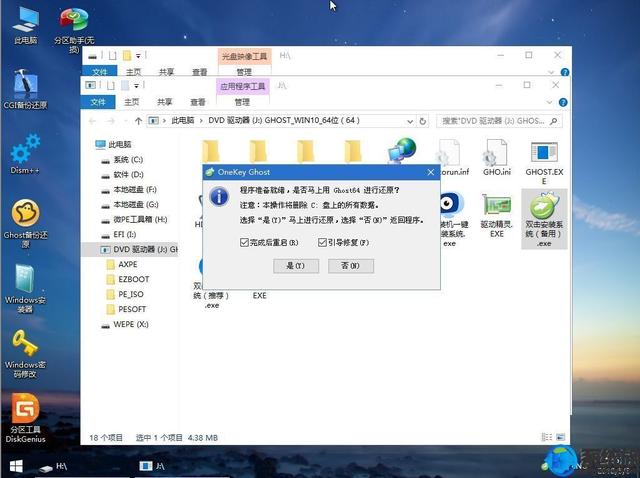
11.转到这个界面,执行win从系统安装到C盘的过程需要等待一段时间;
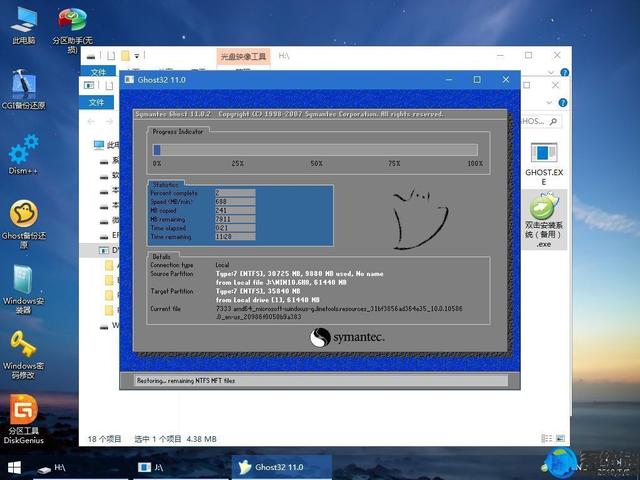
12.操作完成后,计算机将在10秒后自动重启;
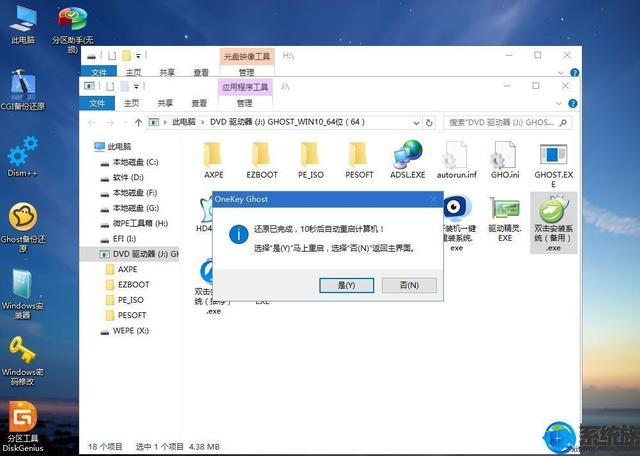
13.重启过程中拔出U盘,然后进入界面执行win10系统组件安装、驱动安装和激活操作;
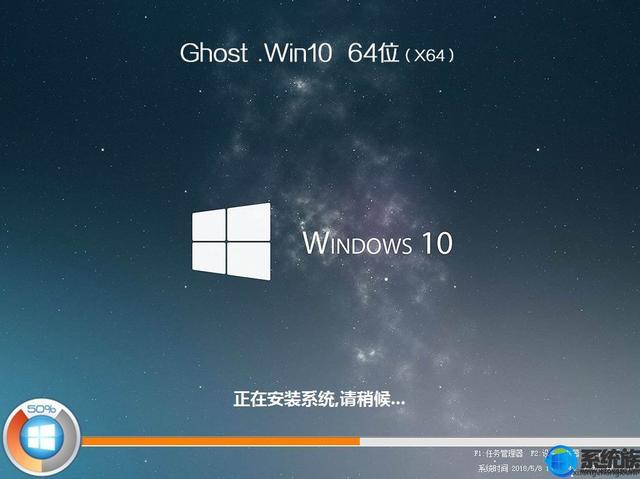
14.重进入系统的自动配置过程,还需要等一段时间;

15.最后启动进入win10系统桌面,戴尔 Studio 14z重新安装笔记本系统的过程结束了。

快速向戴尔使用U盘 Studio 14z重装win这里分享10个系统的具体内容。
快速向戴尔使用U盘 Studio 14z重装win这里分享10个系统的具体内容。觉得有用的朋友可以按照小编的方法操作,希望对你有所帮助。如需了解更多重装系统的方法,可以关注系统族。